Cuando busca repetidamente el mismo sitio web enChrome, el navegador lo agrega como un motor de búsqueda personalizado. También establece automáticamente un atajo de teclado para ello. Todo lo que tiene que hacer es escribir las primeras letras del nombre del sitio web y tocar la tecla Tab. Luego puede ingresar un término de búsqueda y buscar el sitio web directamente. No es necesario pasar por la página de búsqueda de Google. Chrome hace esto para que la búsqueda sea más eficiente, pero si no te gusta la función, no hay forma de deshabilitarla. Sin embargo, existe una extensión que puede evitar que Chrome agregue motores de búsqueda personalizados. Se llama No agregue motores de búsqueda personalizados. Así es como funciona.
Motores de búsqueda personalizados
Así es como funciona un motor de búsqueda personalizado enCromo. Todo lo que un usuario debe hacer es comenzar a escribir el nombre del sitio web y Chrome podrá completarlo desde su historial de navegación. Toque la tecla Tabulador y el motor de búsqueda se activará. Anulará su motor de búsqueda predeterminado para esa consulta de búsqueda en particular.

Evite que Chrome agregue motores de búsqueda personalizados
Instalar No agregue motores de búsqueda personalizados y dejeFunciona en el fondo. No tiene que intervenir en ningún momento. La extensión agrega un ícono de búsqueda junto a la barra de URL, pero solo sirve para notificarle cuando se impidió agregar un motor de búsqueda. Una pequeña insignia de número en el ícono muestra cuántas veces se ha bloqueado la adición de un motor de búsqueda.
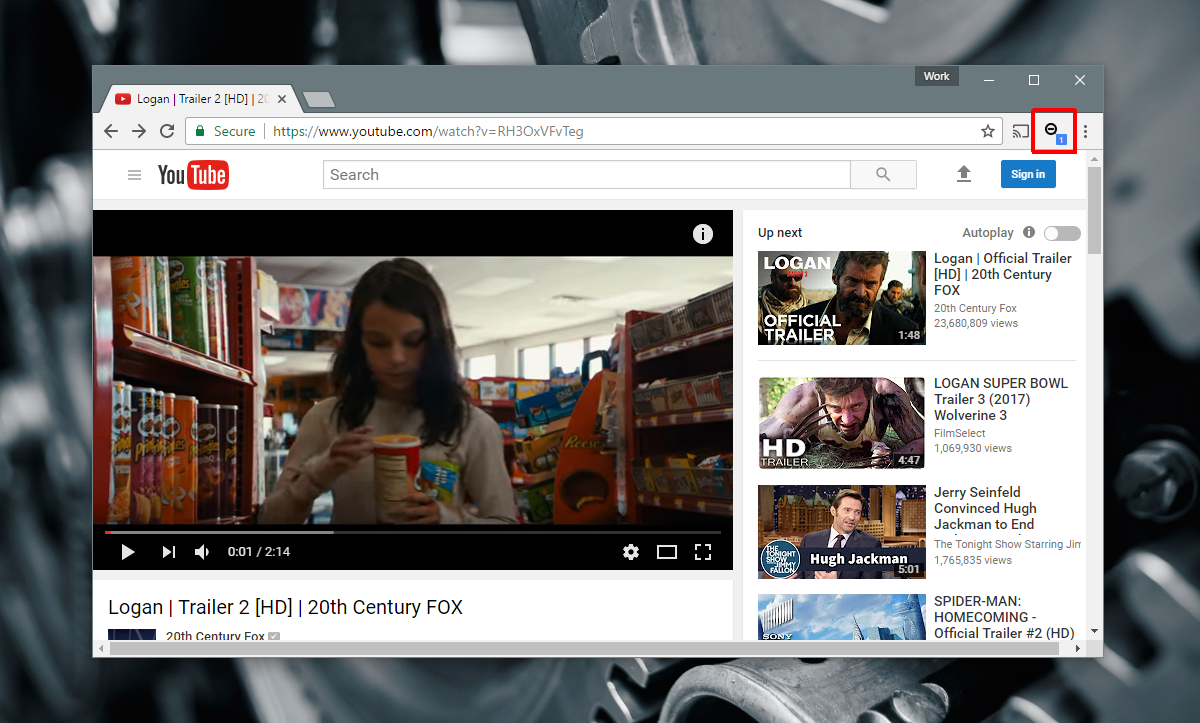
Eliminar Custom Search Engine de Chrome
No agregue motores de búsqueda personalizados solo puede detenerChrome agrega motores de búsqueda personalizados. La extensión no puede eliminar las que Chrome ya ha agregado. Si desea eliminar un motor de búsqueda personalizado de Chrome, deberá hacerlo manualmente.
Abre Chrome y ve a su Configuración. Desplácese hacia abajo hasta la sección del motor de búsqueda y haga clic en el botón "Administrar motores de búsqueda ...". Esto abrirá una ventana que enumera todos los motores de búsqueda en Chrome. La ventana está dividida en dos secciones; Configuración de búsqueda predeterminada y Otros motores de búsqueda.
La configuración de búsqueda predeterminada enumera los motores de búsqueda que puede establecer como su motor de búsqueda predeterminado. Hay bastantes motores de búsqueda listados aquí. Solo puede establecer uno de ellos como predeterminado.
Los otros motores de búsqueda es donde todos los personalizadosLos motores de búsqueda están listados. Todos están activos. Todo lo que tiene que hacer es escribir el nombre de un motor de búsqueda, es decir, el sitio web, para usarlo. Mueva el mouse sobre un motor de búsqueda personalizado y haga clic en el botón cruzado que aparece sobre él para eliminarlo.
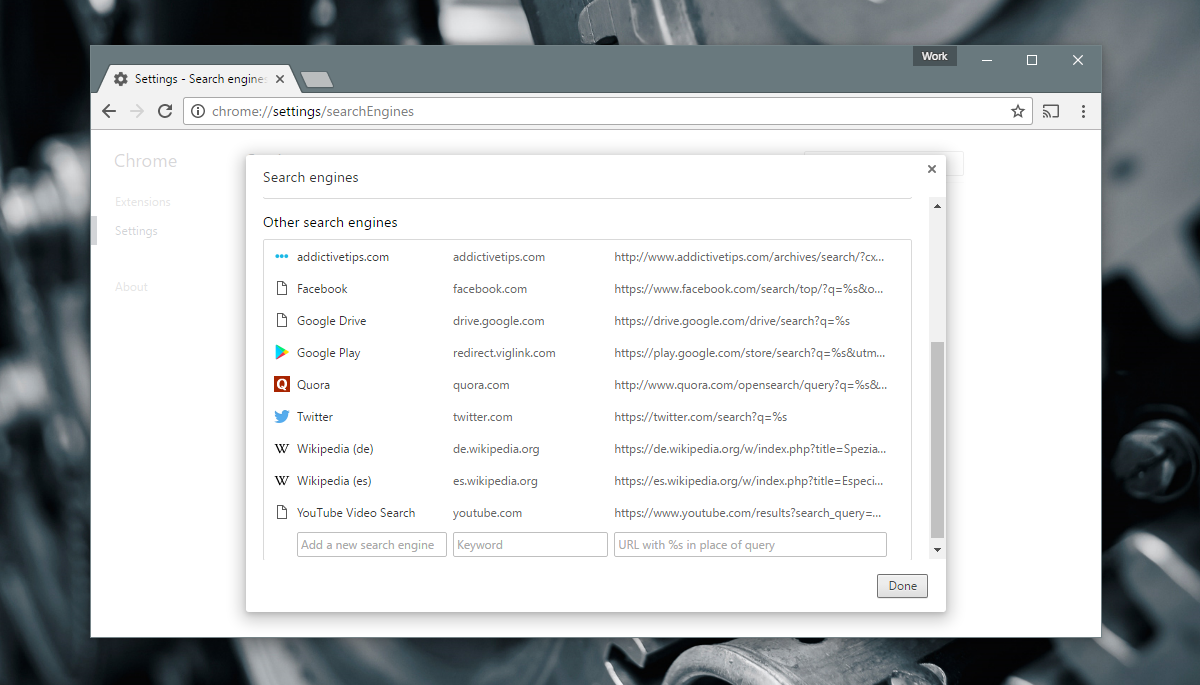
Eso es todo lo que necesitas hacer.
Instalar No agregue motores de búsqueda personalizados desde Chrome Web Store













Comentarios